O Audacity apresenta uma ampla variedade de recursos recentes para todos os utilizadores. Disponível para vários sistemas operacionais globalmente usados, este editor de áudio digital e software de gravação gratuito pode ser descarregado por utilizadores de todo o mundo. O Audacity permite aos utilizadores converter, importar, exportar e editar arquivos de áudio de um tipo diferente de extensão de arquivo para outro. Até agora, o Audacity continua a ser amplamente utilizado para a escola, trabalho e outras tarefas especiais.
Parte 1: Porque Necessita do Formato M4A?
M4A, que significa MPEG Áudio 4, também é comumente referido como AAC (Advanced Audio Coding ). O M4A é basicamente uma extensão de arquivo destinada a um arquivo de áudio que está codificado com uma compactação com perdas tal como o M4A. Originalmente, o M4A foi proposto para ser o sucessor do MP3. Ambos os formatos MP3 e M4A são utilizados como ficheiros apenas de áudio. O formato apenas de áudio geralmente tem extensão de arquivo M4A. O formato de arquivo M4A é desprotegido uma vez que não tem extensões de arquivo M4P as quais estão presentes em arquivos protegidos. O M4A, sendo a mais recente inovação concretizada, tem uma nova e melhor qualidade em relação ao MP3. O M4A tem muitos recursos úteis e eficazes que aumentam a sua procura. Além de uma melhor qualidade, os arquivos M4A também possuem tamanhos menores, produzindo melhor desempenho de som, especialmente quando programado em taxa de bits iguais. Também funciona ainda melhor quando adicionado com o formato otimizado. O M4A pode ser aberto com vários programas como Windows Media Player, Roxio Popcorn, iTunes, QuickTime e muitos mais.
Parte 2: Como Importar M4A para o Audacity para Edição
Passo 1. Vá à web e visite o site oficial do Audacity, audacity.sourceforge.net. De lá, poderá descarregar, instalar e executar o Audacity no seu computador.
Passo 3. Na sua janela principal, clique em Editar localizado na barra de menu. Selecione Preferências.
Passo 4. Aparecerá uma caixa de diálogo. Vá para a secção Biblioteca. Tem que descarregar o LAME e FFmpeg para reproduzir os arquivos. Faça o download de ambos no PC. Clique primeiro em Download na biblioteca LAME MP3 para iniciar o processo.
Passo 5. Uma vez clicado, aparecerá uma janela. Clique em Download Página e selecione Download para o Windows. Em seguida, clique em Guardar Arquivo e aguarde que descarregue.
Passo 6. Execute o arquivo descarregado. Em seguida, instale o Assistente de instalação, procure o Audacity e clique em Concluir.
Passo 7. Depois de voltar ao Audacity, verá o LAME descarregado com sucesso. (Se não viu quaisquer alterações, feche o Audacity que usou há momentos. Tente abrir um novo, vá a Editar e selecione novamente Preferências.) Agora é hora de fazer o download do FFmpeg. Tem basicamente as mesmas etapas que o LAME. Clique em Download na Biblioteca FFmpeg.
Passo 8. Aparecerá novamente uma janela. Click no instalador FFmpeg 0.6.2. Guarde o arquivo, execute e instale o assistente de Instalação para o FFmpeg.
Parte 3: Como Exportar Áudio para o Formato M4A
Passo 1. Vá para a web e depois descarregue o Audacity. Após concluído, execute e instale-o no seu PC.
Passo 3. É necessária a biblioteca FFmpeg para exportar áudio para vários formatos de áudio, como M4A. Vá para a secção Biblioteca das Preferências para saber se já tem o FFmpeg.
Passo 4. Se ainda não tem o FFmpeg no Audacity, descarregue-o clicando em Download na Biblioteca FFmpeg.
Passo 5. Aparecerá novamente uma janela. Clique no instalador FFmpeg 0.6.2 . Guarde o arquivo, execute e instale o assistente de Instalação para o FFmpeg.
Passo 6. Agora tem o FFmpeg no Audacity. Na opção dropdown, selecione o formato de exportação e verifique as configurações adicionais do formato.
Passo 7. Em seguida, selecione o local para exportação. Pode inserir o local na caixa de texto ou procurar o local na pasta onde vai colocar a sua exportação.
Parte 4: Como Converter M4A para MP3 com o Audacity
Passo 1. Primeiro, é necessário que aceda ao site principal do Audacity para descarregar, instalar e executar o Audacity no seu PC.
Passo 2. Também terá que instalar o LAME e FFmpeg para converter M4A em MP3. Faça o download, instale e execute os codificadores de terceiros para o seu computador.
Passo 3. Uma vez concluído, procure o local de ambos lame e FFmpeg. Na barra de menus, vá a Editar e selecione Preferências. Nas preferências, selecione o painel Biblioteca e, em seguida, procure a localização do lame e FFmpeg.
Parte 5: O Melhor Software para Descarregar Música de Mais de 300 Sites
O Audacity é uma excelente ferramenta para converter, exportar, importar e editar arquivos de áudio. Também oferece a gravação de áudio. No entanto, se quiser descarregar e gravar músicas de sites de música ou estações de rádio, gostaria de recomendar que experimentasse o iMusic.
Ao ser uma ferramenta profissional, o iMusic permite-lhe descarregar e gravar música de mais de 300 sites de música e estações de rádio ilimitadas. Se as pode reproduzir, então pode guardá-las seja através de download ou gravação. Suporta totalmente o Yahoo Music, iHeartRadio, Spotify, Grooveshark, iTunes Radio, Google Play, The Sixty One, AOL Music, Slacker Radio, LAST.FM e muitos mais.
- Suporta Vários sites de música e estações de radio.
- Download de música, copiando e colando o URL da música.
- Grava música filtrando automaticamente os anúncios e adiciona tags ID3.
- Descarrega e grava músicas diretamente para a Biblioteca do iTunes para sua gestão.
- Transfere música da Biblioteca do iTunes/computador para iPhone/iPad/iPod/dispositivos Android.

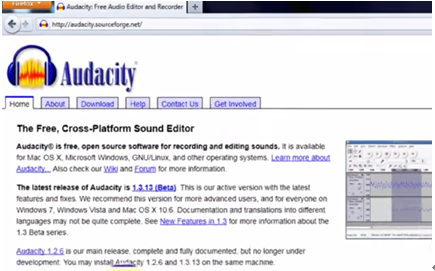
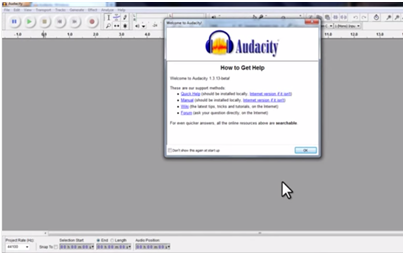

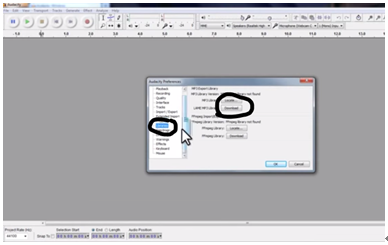
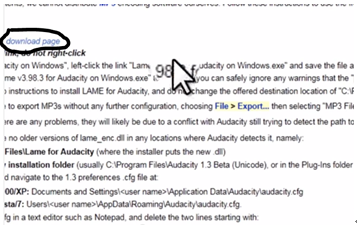
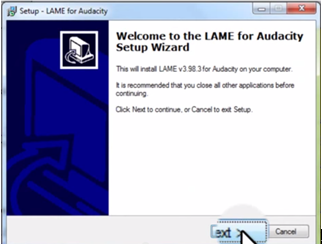
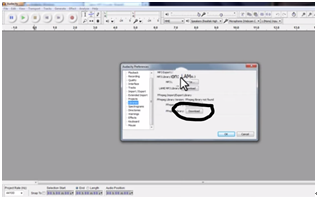
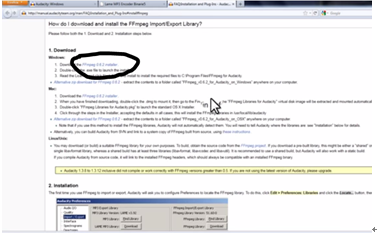
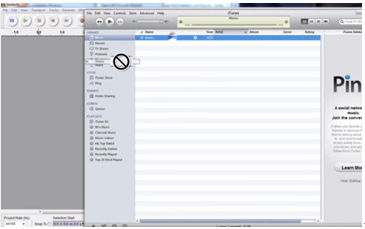
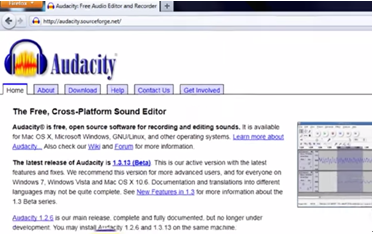

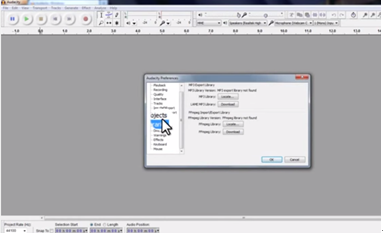
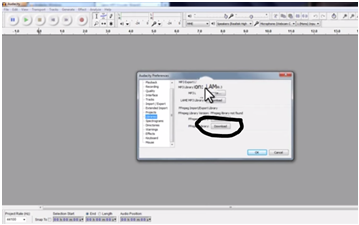
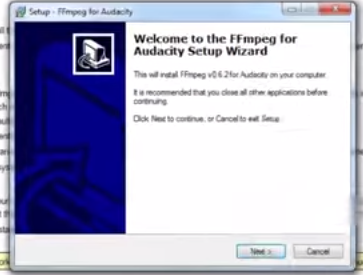
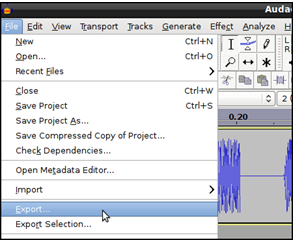

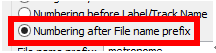
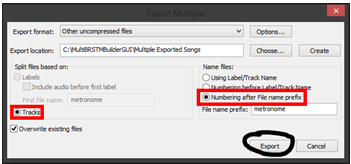
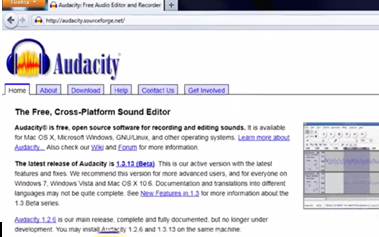
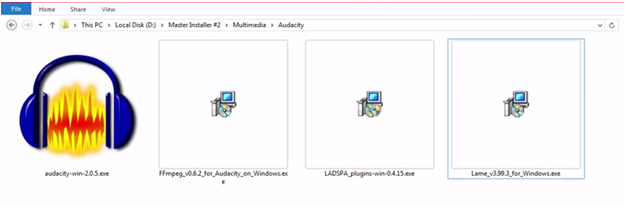
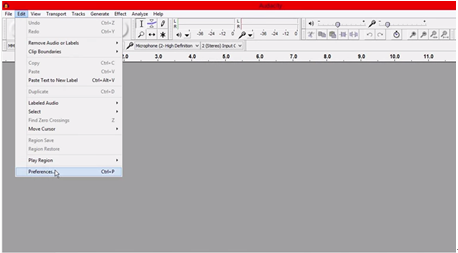
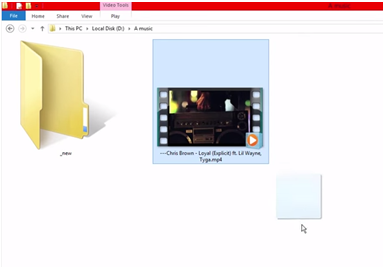
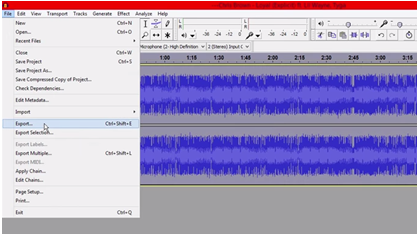
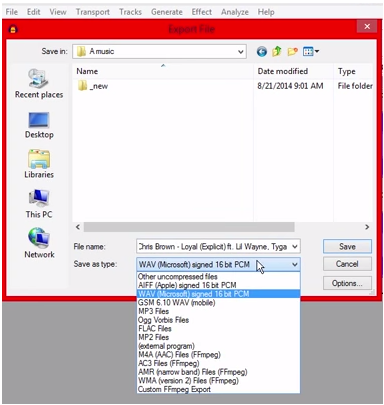

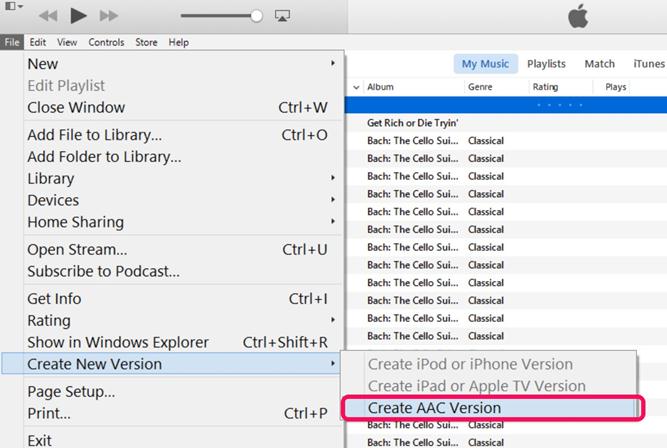



Quaisquer questões relacionadas ao produto?Tweet us @iMusic_Studio para obter suporte diretamente